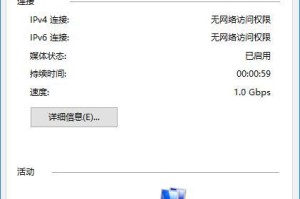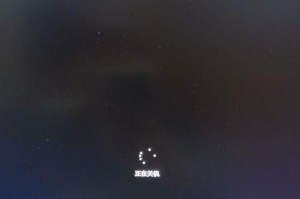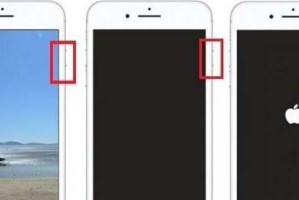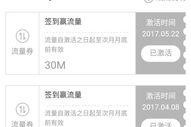电脑宽带错误码711是在使用宽带连接网络时可能遇到的一种常见错误码。当用户遇到这个错误码时,可能无法顺利连接到互联网,给工作和学习带来不便。本文将介绍该错误码的原因、故障排查与解决方法,帮助读者快速定位并解决该问题。
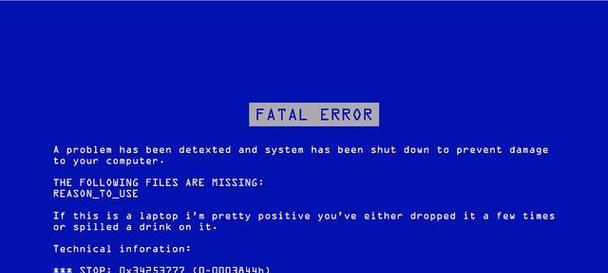
一、检查物理连接是否正常
1.检查网线连接是否松动或损坏:松动或损坏的网线可能导致宽带错误码711的产生。请确保网线连接牢固,没有断裂或损坏。
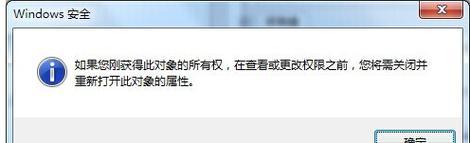
二、查看网络适配器设置
2.检查网络适配器是否启用:打开“控制面板”->“网络和共享中心”,点击“更改适配器设置”,确保相应的网络适配器已启用。
三、重置网络配置
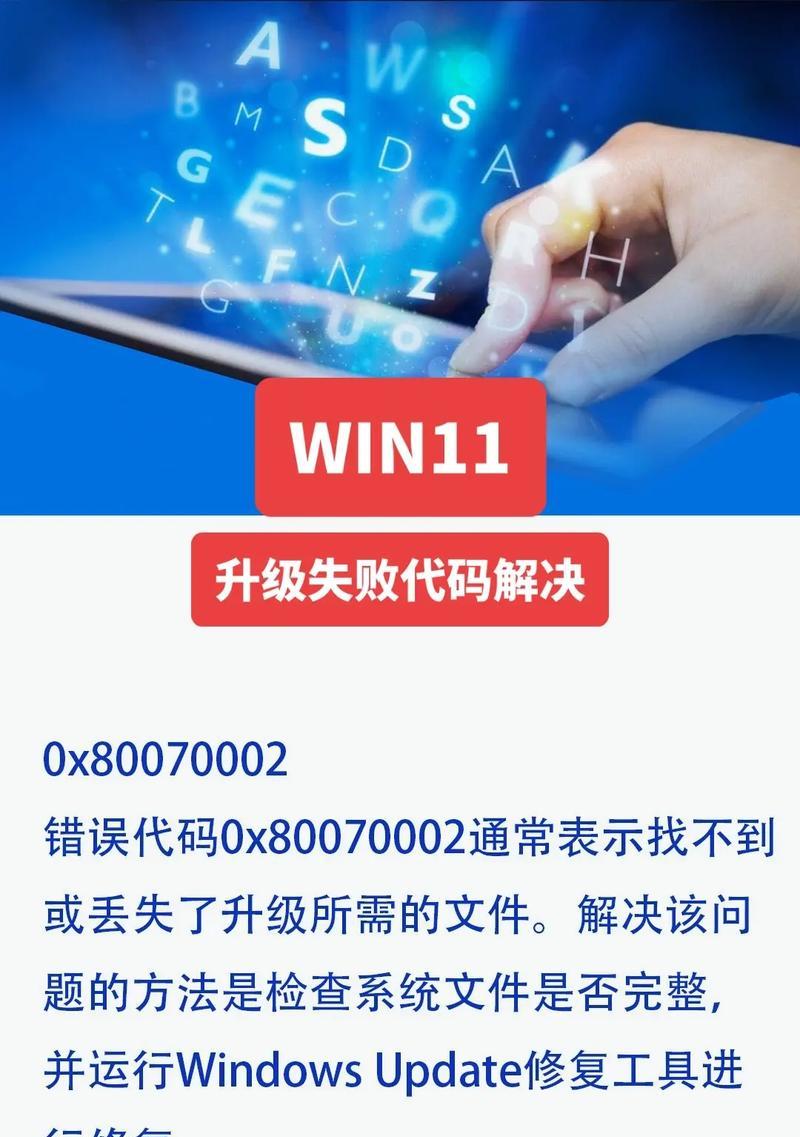
3.重置IP地址:打开命令提示符窗口,输入“ipconfig/release”并回车,然后输入“ipconfig/renew”并回车,尝试重新连接网络。
四、排查防火墙设置
4.暂时关闭防火墙:有些防火墙设置可能会导致宽带错误码711的出现,可以尝试将防火墙关闭后再次连接网络,若能正常连接,则需要重新配置防火墙。
五、检查拨号设置
5.检查拨号设置是否正确:对于使用拨号上网的用户,确保拨号用户名、密码等设置信息正确无误。
六、更新或升级驱动程序
6.检查网络适配器驱动程序是否最新:访问电脑制造商的官方网站,下载并安装最新的网络适配器驱动程序,更新驱动程序可能解决711错误码问题。
七、清除DNS缓存
7.清除DNS缓存:打开命令提示符窗口,输入“ipconfig/flushdns”并回车,清除DNS缓存后再尝试连接网络。
八、重置网络配置
8.重置网络配置:打开命令提示符窗口,输入“netshintipresetreset.log”并回车,然后重启电脑,重置网络配置可能修复711错误码。
九、更换宽带猫或路由器
9.更换宽带猫或路由器:宽带猫或路由器故障可能导致711错误码的出现,尝试更换设备并重新连接网络。
十、联系网络运营商
10.联系网络运营商:如果通过上述方法仍无法解决问题,可能是由于网络服务提供商的故障导致的。联系网络运营商寻求进一步的技术支持。
十一、检查操作系统更新
11.检查操作系统更新:确保操作系统和相关补丁程序已经安装并更新到最新版本。
十二、扫描并清除病毒
12.进行病毒扫描:使用杀毒软件对电脑进行全面扫描,查杀可能存在的病毒或恶意软件。
十三、优化网络设置
13.优化网络设置:通过更改网络适配器的高级设置,调整传输速度、双工模式等参数,提高网络连接的稳定性和速度。
十四、修复操作系统问题
14.修复操作系统问题:可能是操作系统的某些配置文件损坏或错误导致711错误码的出现,可以尝试使用系统自带的修复工具进行修复。
十五、寻求专业技术支持
15.寻求专业技术支持:如果以上方法均无效,建议咨询专业的电脑维修技术人员或联系宽带服务提供商的技术支持团队,寻求进一步的帮助。
电脑宽带错误码711可能由多种原因引起,包括物理连接问题、网络适配器设置、防火墙配置、拨号设置等。通过逐一排查这些可能的问题,并采取相应的解决方法,往往可以解决该错误码。如果以上方法无效,可以尝试联系专业技术支持,获得更进一步的帮助。